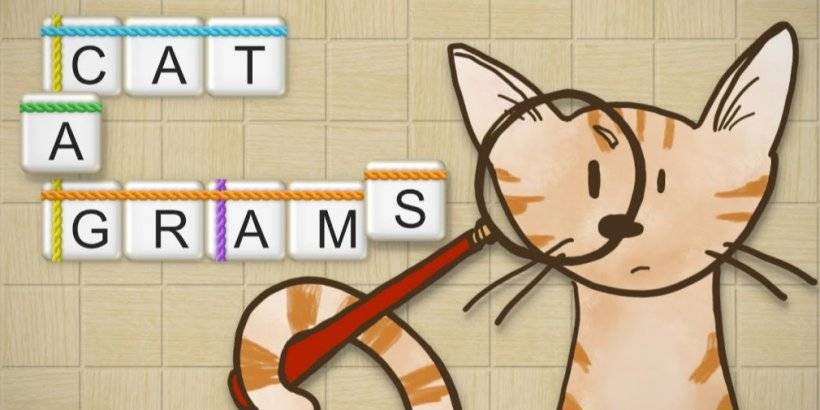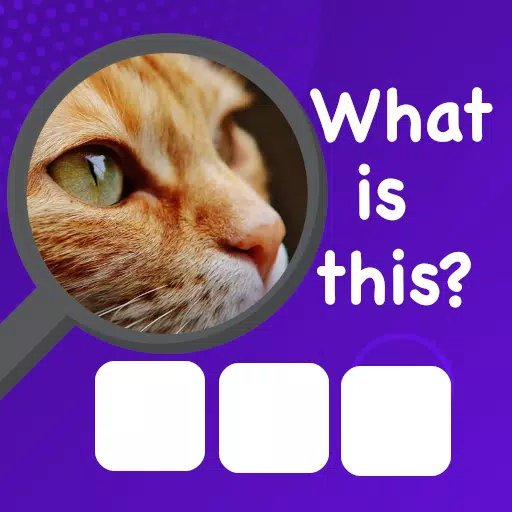Ngay cả sau nhiều năm, Minecraft vẫn tiếp tục trị vì tối cao trong số các trò chơi Sandbox. Sự quyến rũ của nó nằm trong những hành trình vô tận, thế hệ thế giới năng động và khả năng nhiều người chơi mạnh mẽ, cung cấp cho người chơi vô số cơ hội cho sự sáng tạo. Hãy đi sâu vào các bước ban đầu để bắt đầu cuộc phiêu lưu Minecraft của bạn.
Mục lục
- Tạo tài khoản Minecraft
- Làm thế nào để bắt đầu cuộc hành trình của bạn
- PC (Windows, MacOS, Linux)
- Xbox và PlayStation
- Thiết bị di động (iOS, Android)
- Cách thoát Minecraft
Tạo tài khoản Minecraft
Để bắt đầu hành trình Minecraft của bạn, trước tiên bạn sẽ cần tạo một tài khoản Microsoft, điều này rất cần thiết để đăng nhập vào trò chơi. Điều hướng đến trang web Minecraft chính thức bằng trình duyệt ưa thích của bạn. Ở góc trên bên phải, bạn sẽ phát hiện nút "Đăng nhập". Nhấp vào nó để mở cửa sổ ủy quyền, sau đó chọn tùy chọn để tạo tài khoản mới.
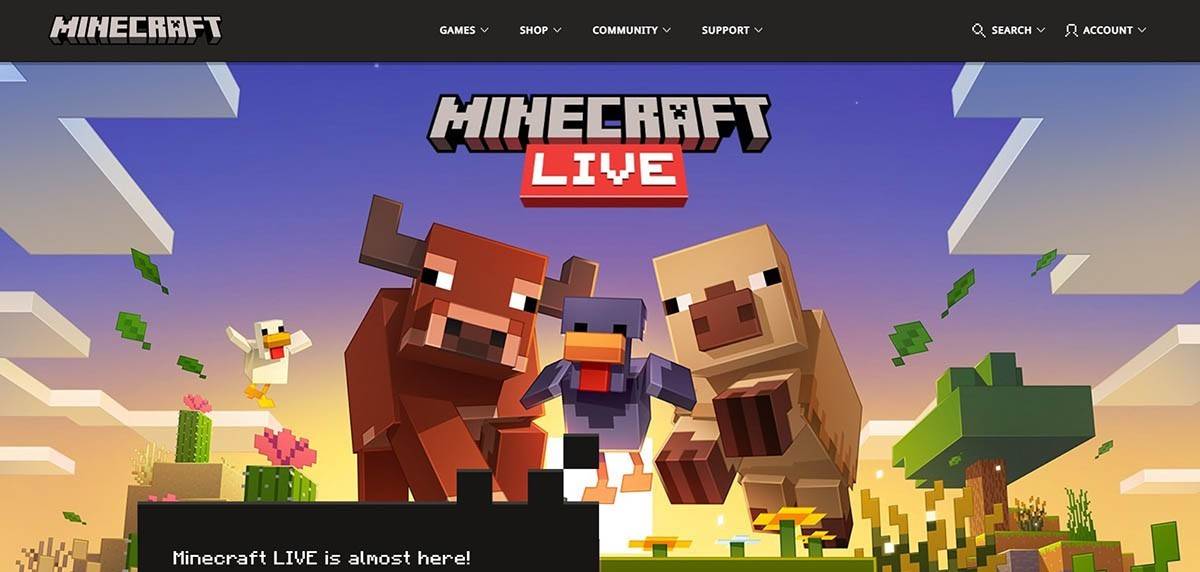 Hình ảnh: Minecraft.net
Hình ảnh: Minecraft.net
Nhập địa chỉ email của bạn và đặt mật khẩu mạnh cho tài khoản Minecraft của bạn. Tiếp theo, chọn một tên người dùng duy nhất. Nếu tên người dùng mong muốn của bạn được lấy, đừng băn khoăn, hệ thống sẽ cung cấp các đề xuất thay thế.
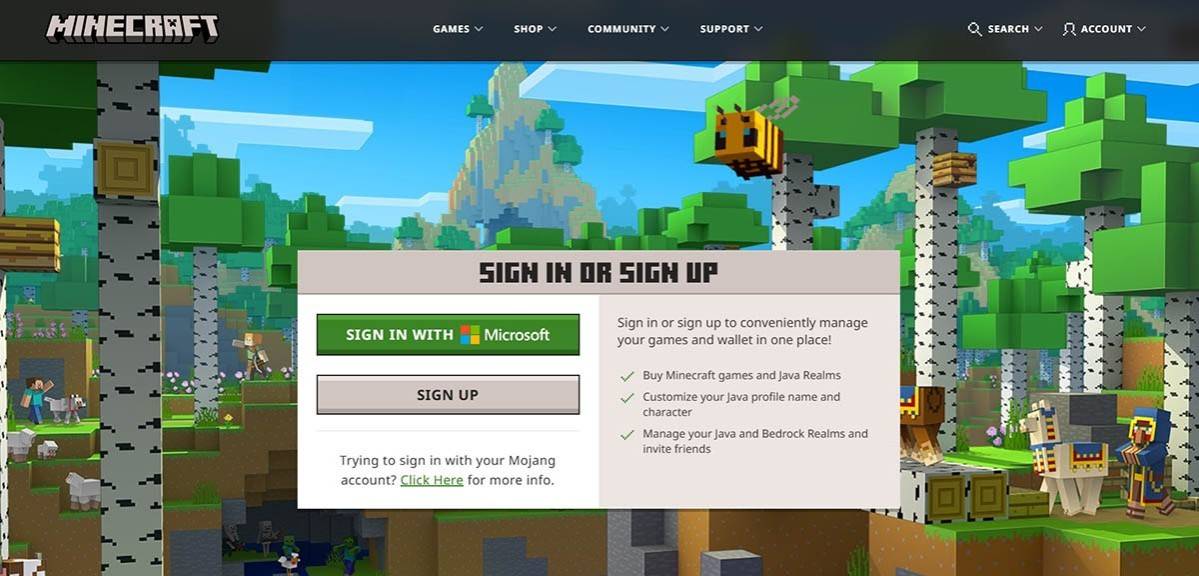 Hình ảnh: Minecraft.net
Hình ảnh: Minecraft.net
Sau khi thiết lập tài khoản của bạn, hãy xác minh địa chỉ email của bạn bằng cách nhập mã được gửi vào hộp thư đến của bạn. Nếu email không xuất hiện kịp thời, hãy kiểm tra thư mục "SPAM" của bạn. Sau khi được xác minh, hồ sơ của bạn được liên kết với tài khoản Microsoft của bạn. Bây giờ, bạn có thể mua trò chơi nếu bạn chưa có. Chọn phiên bản ưa thích của bạn từ cửa hàng trên trang web và làm theo lời nhắc để hoàn thành việc mua hàng của bạn.
Làm thế nào để bắt đầu cuộc hành trình của bạn
PC (Windows, MacOS, Linux)
Trên PC, Minecraft cung cấp hai phiên bản chính: Java Edition và Bedrock Edition. Java Edition tương thích với Windows, MacOS và Linux và có thể được tải xuống từ trang web Minecraft chính thức. Khi bạn đã cài đặt trình khởi chạy, hãy đăng nhập bằng tài khoản Microsoft hoặc Mojang của bạn và chọn phiên bản trò chơi để phát.
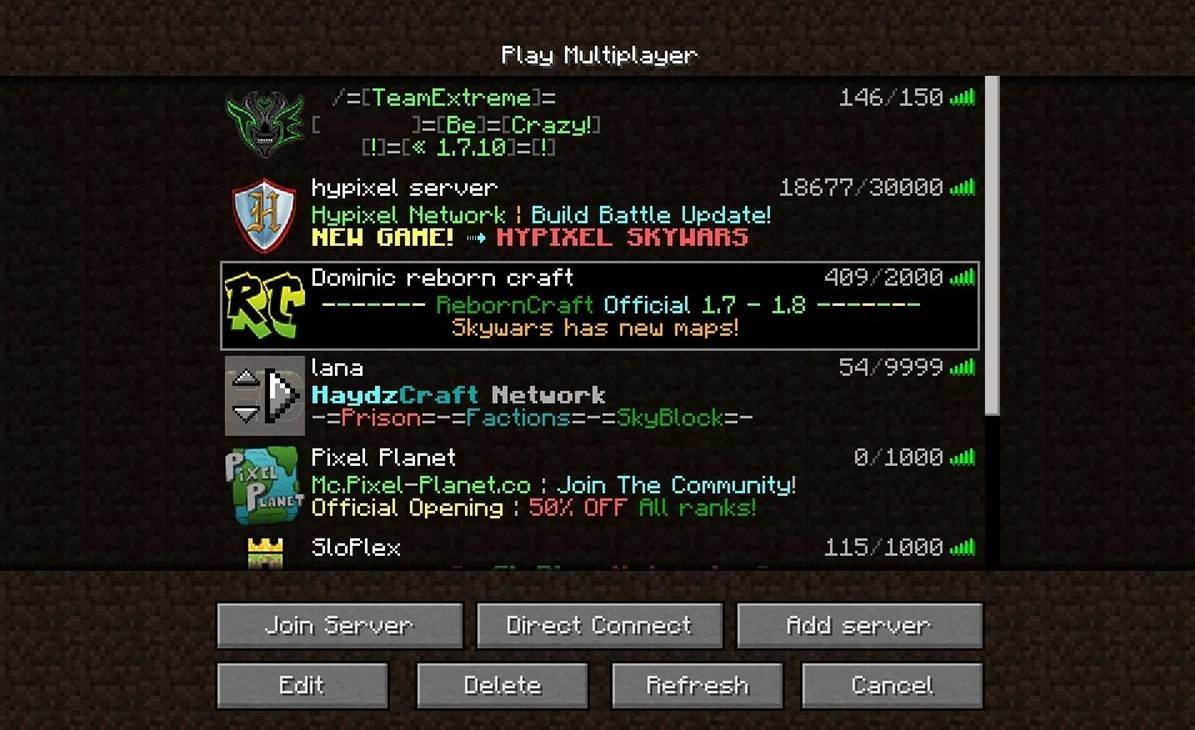 Hình ảnh: Aiophotoz.com
Hình ảnh: Aiophotoz.com
Khi ra mắt trò chơi lần đầu tiên, bạn sẽ thấy một cửa sổ ủy quyền. Nhập thông tin đăng nhập tài khoản Microsoft của bạn và đăng nhập. Để phát một mình, nhấp vào nút "Tạo thế giới mới". Bạn sẽ được trình bày với menu Cài đặt thế giới nơi bạn có thể chọn chế độ trò chơi của mình: "Survival" cho trải nghiệm cổ điển hoặc "sáng tạo" cho các tài nguyên không giới hạn.
Đối với nhiều người chơi, điều hướng đến phần "Phát" trong menu chính, sau đó chuyển đến tab "Máy chủ". Tại đây, bạn có thể tham gia các máy chủ công khai hoặc nhập địa chỉ IP của máy chủ riêng nếu bạn có lời mời. Để chơi với bạn bè trong cùng một thế giới, tạo hoặc tải một thế giới, sau đó bật nhiều người chơi trong cài đặt.
Xbox và PlayStation
Trên các bảng điều khiển Xbox (bao gồm Xbox 360, Xbox One và Xbox Series X/S), đăng nhập vào Minecraft thông qua Microsoft Store. Sau khi tải xuống và cài đặt trò chơi, hãy khởi chạy nó từ màn hình chính của bảng điều khiển. Sử dụng tài khoản Microsoft của bạn để đăng nhập, đồng bộ hóa thành tích và mua hàng của bạn trên các thiết bị.
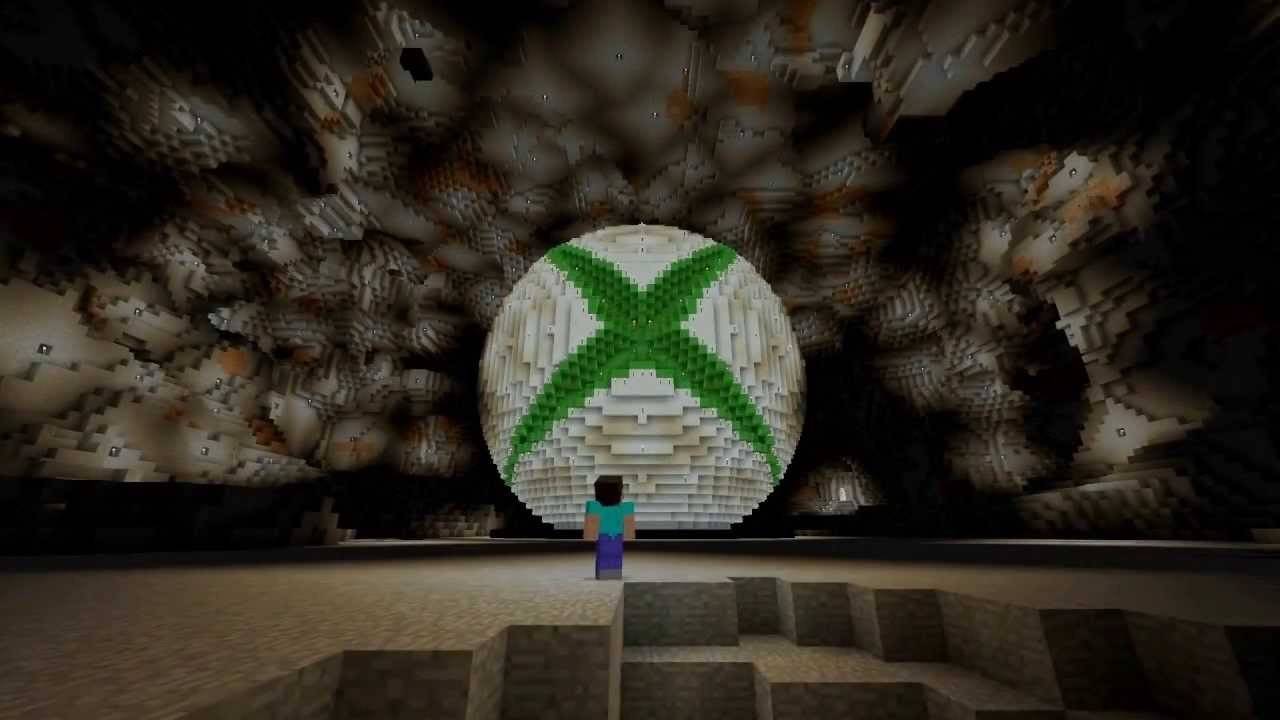 Hình ảnh: YouTube.com
Hình ảnh: YouTube.com
Minecraft cũng có sẵn trên PlayStation 3, PlayStation 4 và PlayStation 5. Mua và tải xuống thông qua PlayStation Store. Khởi chạy trò chơi từ màn hình chính của bảng điều khiển và đăng nhập bằng tài khoản Microsoft của bạn, điều này là cần thiết cho trò chơi đa nền tảng có sẵn trong các phiên bản này.
Thiết bị di động (iOS, Android)
Bạn có thể nhận Minecraft trên thiết bị di động của mình thông qua App Store cho iOS hoặc Google Play cho Android. Sau khi cài đặt, đăng nhập bằng tài khoản Microsoft của bạn. Phiên bản di động hỗ trợ chơi đa nền tảng, cho phép bạn kết nối với người chơi trên các thiết bị khác.
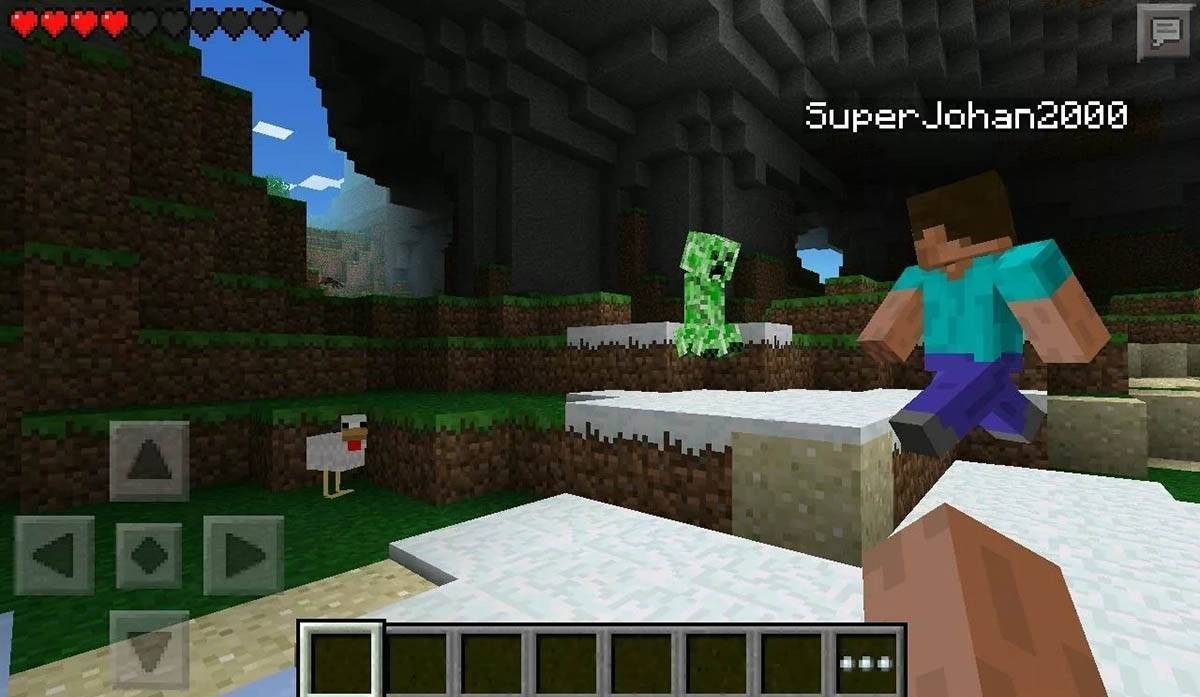 Hình ảnh: Storage.GoogLeapis.com
Hình ảnh: Storage.GoogLeapis.com
Lưu ý rằng Phiên bản Bedrock cho phép chơi đa nền tảng trên tất cả các thiết bị được đề cập, hợp nhất người chơi bất kể nền tảng của họ. Tuy nhiên, Java Edition, độc quyền cho PC, không hỗ trợ chơi đa nền tảng.
Bắt đầu Minecraft thay đổi theo nền tảng, nhưng nhờ Phiên bản Bedrock, người chơi có thể thưởng thức trò chơi hợp tác trên các thiết bị.
Cách thoát Minecraft
Thoát khỏi Minecraft là đơn giản trên các nền tảng. Trên PC, nhấn phím ESC để mở menu trò chơi và chọn "Lưu và thoát" để quay lại menu chính. Từ đó, bạn có thể đóng chương trình hoàn toàn.
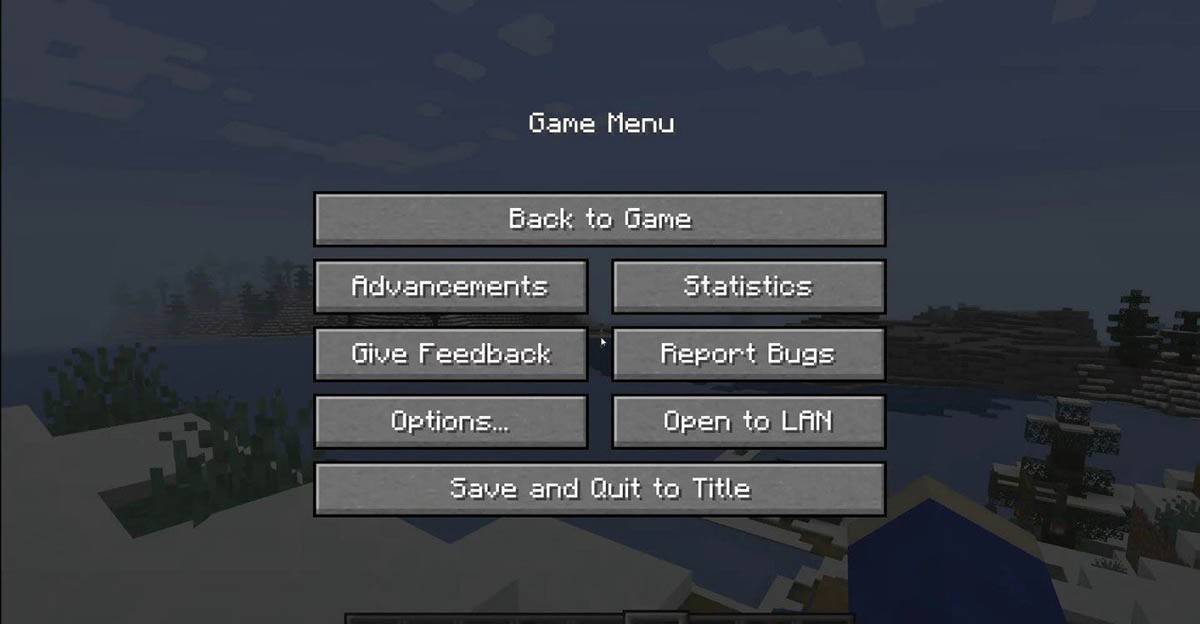 Hình ảnh: Tlauncher.org
Hình ảnh: Tlauncher.org
Trên bảng điều khiển, truy cập menu tạm dừng bằng nút được chỉ định trên gamepad của bạn. Chọn "Lưu và thoát" để kết thúc phiên của bạn. Để đóng hoàn toàn trò chơi, hãy sử dụng menu của bảng điều khiển bằng cách nhấn nút "Trang chủ", làm nổi bật Minecraft và chọn tùy chọn thoát.
Trên thiết bị di động, hãy tìm nút "Lưu và thoát" trong menu trò chơi. Để đóng hoàn toàn ứng dụng, hãy sử dụng menu hệ thống của thiết bị của bạn. Trên Android, vuốt lên từ dưới cùng của màn hình và đóng Minecraft giữa các ứng dụng đang chạy. Trên iOS, nhấn gấp đôi nút "Trang chủ" hoặc vuốt lên và vuốt ứng dụng lên để đóng nó.
Bây giờ bạn được trang bị những điều cơ bản, chúng tôi chúc bạn một thời gian tuyệt vời để khám phá và tạo ra trong thế giới khối của Minecraft, cho dù bạn đang chơi solo hay với bạn bè trên các thiết bị khác nhau.